目次
文字のあとに改行を追加する
目的
以下の図1のような文字列を置換機能で「>」の後に「改行」を追加して図2のようにします。
before (図1)

after (図2)
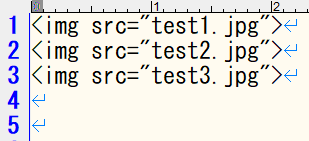
手順
1.「検索」>「置換」をクリックして置換のダイアログを表示します。
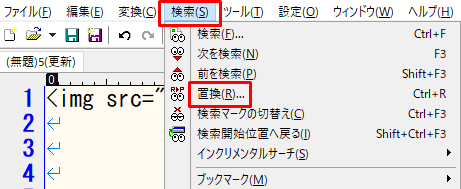
2.以下を入力します。
・「置換前」に検索する文字「>」をセットします。
・「置換後」に置き換え後の文字と改行の「>\r\n」をセットします。\はエスケープシーケンスです。
注:円マークは手入力か上記の「\」(0x5c)をコピーして下さい。文字コードが異なる¥(u+00A5)では動きません。
・「正規表現」にチェックを入れます。
・「すべて置換」を押します。
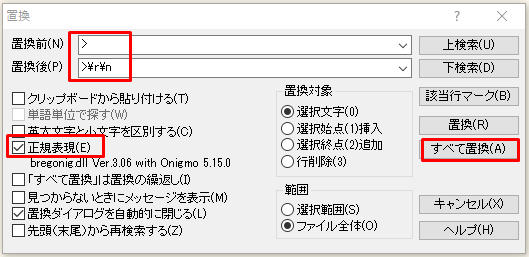
実行すると>の後に改行が入ります。
改行のみの行を削除する
目的
以下の図1のような文字列を置換機能で「改行」のみの行を削除して図2のよう1行にします。
before (図1)
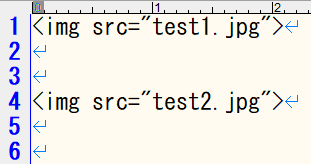
after (図2)
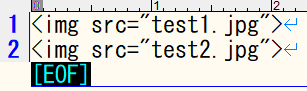
手順
1.「検索」>「置換」をクリックして置換のダイアログを表示します。
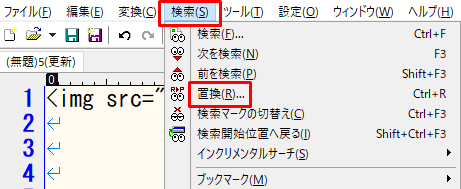
2.以下を入力します。
・「置換前」に改行の「^\r\n」をセットします。\はエスケープシーケンスです。
注:円マークは手入力か上記の「\」(0x5c)をコピーして下さい。文字コードが異なる¥(u+00A5)では動きません。
・「置換後」は文字を入力しません。0バイトの空文字にします。
・「正規表現」にチェックを入れます。
・「すべて置換」を押します。
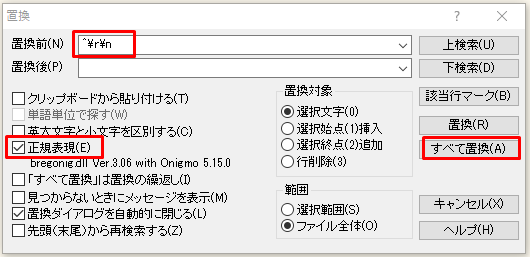
実行すると改行のみの行が削除されます。
改行を削除して1行にする
目的
以下の図1のような文字列を置換機能で「改行」を削除して図2のよう1行にします。
before (図1)
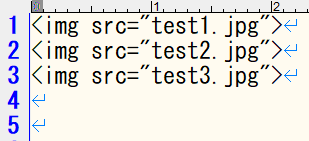
after (図2)

手順
1.「検索」>「置換」をクリックして置換のダイアログを表示します。
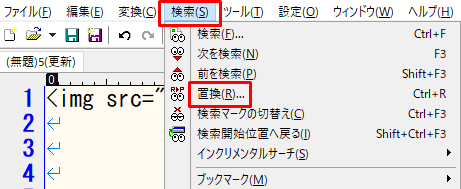
2.以下を入力します。
・「置換前」に改行の「\r\n」をセットします。\はエスケープシーケンスです。
注:円マークは手入力か上記の「\」(0x5c)をコピーして下さい。文字コードが異なる¥(u+00A5)では動きません。
・「置換後」は文字を入力しません。0バイトの空文字にします。
・「正規表現」にチェックを入れます。
・「すべて置換」を押します。
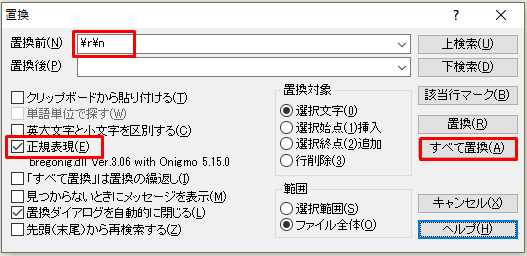
実行すると改行が削除され1行になります。
関連の記事
